P019:如何批量打印多个图形文件
常青藤批量处理系统可以一次打印多个图形文件,支持的图框类型包括块图框、参照图框、多段线图框和直线图框等,既可以打印到物理打印机(纸张),也可以打印到虚拟打印机(pdf等),本文将以最简单的示例来介绍打印操作。
(1)操作流程
第1步:启动AutoCAD和常青藤批量处理系统(主界面如下图1所示),想了解如何启动常青藤可以查看 常青藤批量处理系统的快速启动方法;
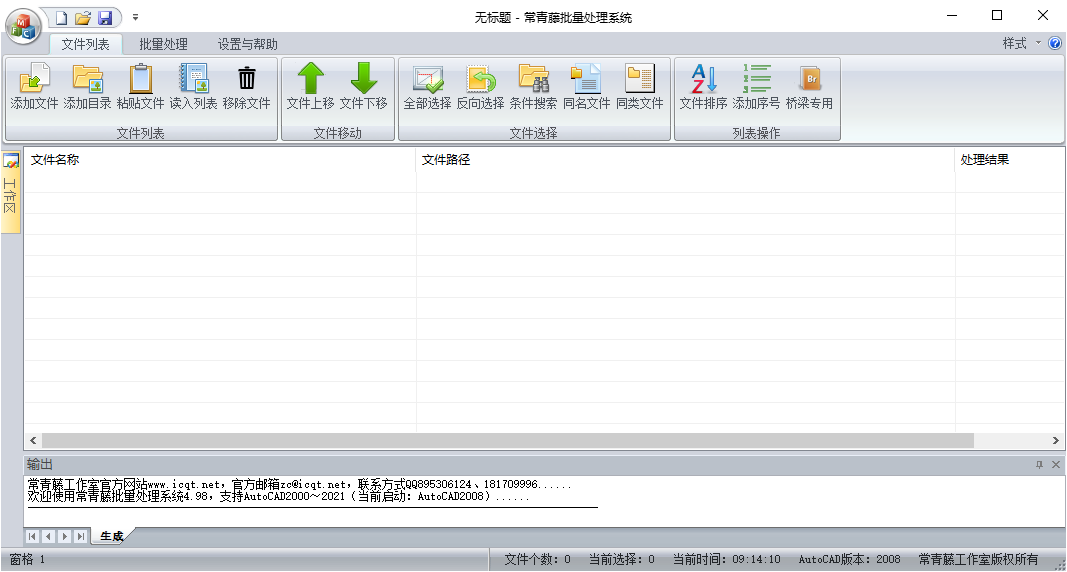
图1:常青藤批量处理系统主界面
第2步:添加需要打印的图形文件到常青藤批量处理系统(如下图2所示),想了解更多的添加文件方式可以查看 如何添加文件到常青藤批量处理系统;

图2:添加文件到列表
第3步:点击常青藤批量处理系统菜单面板中的“批量打印”按钮(图3所示),按图纸实际情况设置所需要打印的布局和图框参数(图4所示),图框设置参数更详细的说明可以参考 批量打印中图框类型的区别与设置;
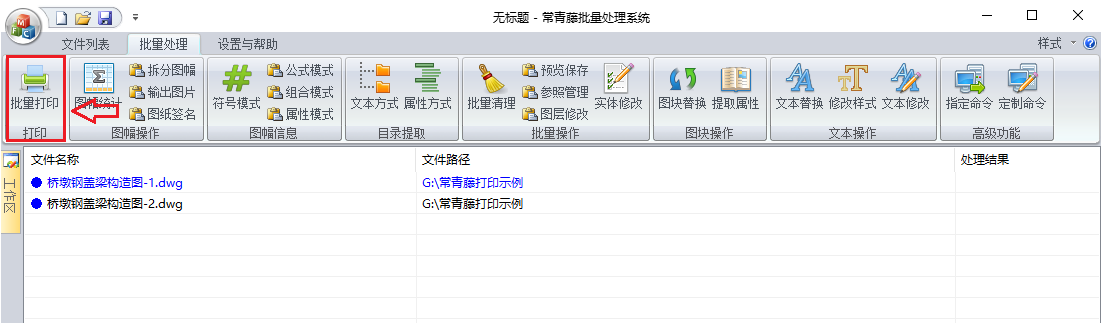
图3:批量打印按钮
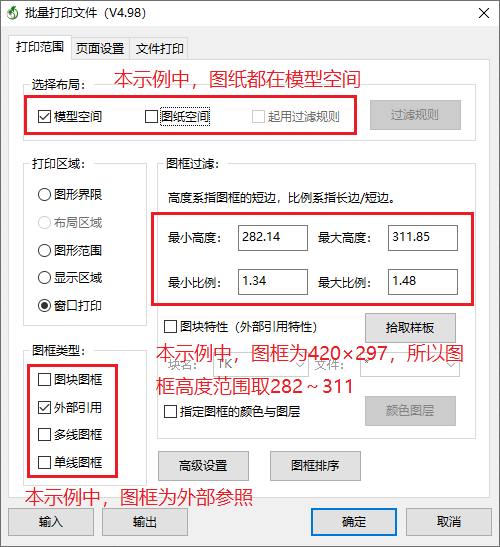
图4:图框设置
第4步:切换到“页面设置”标签页,设置打印机、纸张型号、打印比例及打印样式等(图5所示),打印比例中的按短边缩放含义详见 详解常青藤打印比例中按短边缩放;点击“确定”按钮可以启动打印;

图5:页面设置
第5步:显示批量打印状态,包括总进度和当前文件打印进度(图6所示),文件列表中文件名称前图标的含义详见 主界面中各图标的含义;
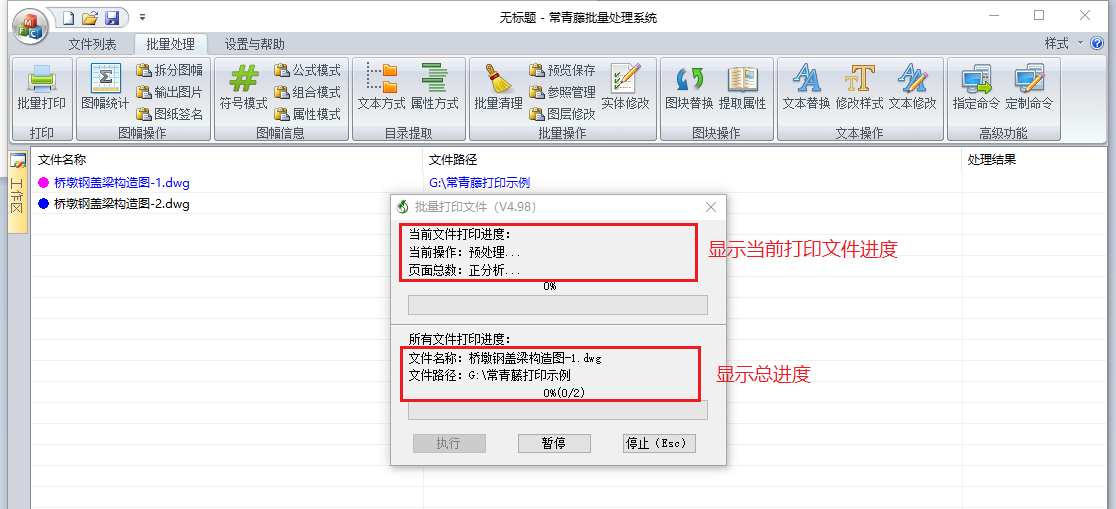
图6:批量打印进度
第6步:打印完成,文件列表显示打印结果(图7所示),打印机pdffactory里显示打印成果,如果想将pdffactory里显示为横向请查看 如何将pdfFactory打印调整为横向;

图7:批量打印结果
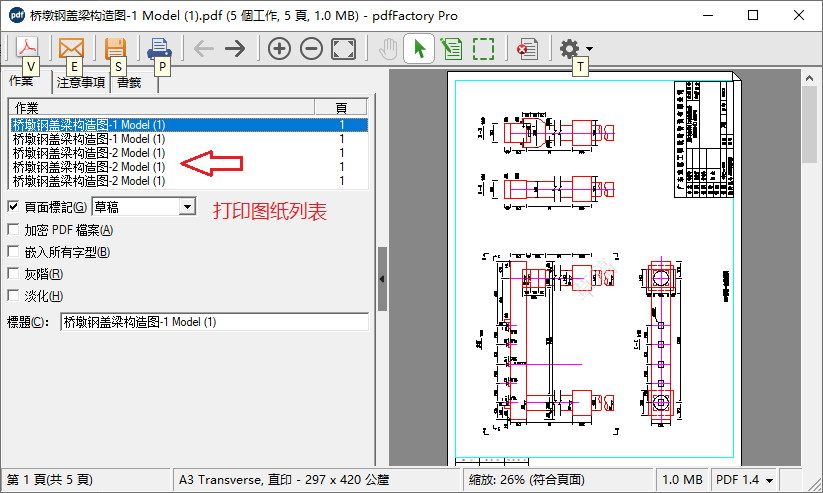
图8:打印pdf成果


 公安备案61019002000880
公安备案61019002000880